Como baixar músicas no Apple Music [atualização de 2025]
Apple Music é um aplicativo de streaming online onde milhões de músicas estão disponíveis e prontas para download. No entanto, ele precisa de uma assinatura para que você possa ouvir seus artistas favoritos. E, todas as músicas listadas no Apple Music são protegidas pelo Fairplay DRM ou Digital Right Management da Apple.
Essa tecnologia torna ainda mais difícil o compartilhamento de músicas do Apple Music, a menos que você seja um assinante pago. Porém, ser assinante oferece mais opções de como baixar músicas no Apple Music. Hoje, vamos descobrir mais maneiras como fazer download no Apple Music do iPhone e do computador.
As pessoas também lêem:
Por que não consigo baixar o Apple Music?
Conteúdo do Artigo Parte 1. Você consegue ouvir Apple Music offlineParte 2. Como baixar músicas do Apple Music no iPhone/computadorParte 3. Como baixar músicas da Apple gratuitamente para ouvir offlineParte 4. Resumo
Parte 1. Você consegue ouvir Apple Music offline
Você pode ouvir música da Apple offline? Sim, você pode ouvir suas playlists mesmo quando não estiver conectado à internet. Você só precisa baixar as músicas no Apple Music antes de ouvi-las offline.
O Apple Music oferece uma avaliação gratuita de 30 dias ou 3 meses para obter acesso a uma variedade maior de bibliotecas de música. Após um mês grátis, você terá que pagar US$ 10.99 por mês para continuar transmitindo online. Existem diferentes planos de assinatura para escolher: Individual, Familiar e Estudante.
Aqui está uma análise completa dos planos de assinatura do Apple Music:
- US $ 10.99 por mês ou US $ 109 anuais para indivíduos
- US $ 16.99 por mês para famílias (máximo de 6 usuários)
- US $ 5.99 por mês para estudantes
Se você for assinante do Apple One, poderá obter o Apple Music por US$ 19.95. Enquanto ainda está pagando pela assinatura, você pode ter a opção de baixar as músicas que deseja para ouvir offline. Porém, todos os seus downloads do Apple Music desaparecerão assim que você cancelar sua assinatura. Isso ocorre porque cada música é criptografada e protegida por DRM, o que limita seu acesso ao streaming mediante assinatura.
Existem muitos aplicativos e programas que ensinam como baixar no Apple Music do iPhone e do computador e como baixar no Apple Music gratuitamente.
Parte 2. Como baixar músicas do Apple Music no iPhone/computador
Como posso baixar músicas no Apple Music? Existem duas maneiras de baixar músicas no Apple Music do iPhone ou computador. O primeiro método é usar o próprio aplicativo e o segundo é utilizar o iTunes no seu computador.
Descubra qual método é melhor para você:
Como baixar músicas do iPhone para Apple
- Abra o aplicativo Apple Music no seu iPhone
- Se necessário, você pode primeiro adicionar uma música ou playlist à sua biblioteca. Para fazer isso, basta tocar e segurar a faixa, vídeo ou música e selecionar Adicionar à biblioteca.
- Quando as músicas estiverem na sua biblioteca, basta tocar e segurar a música desejada e tocar em Baixar.
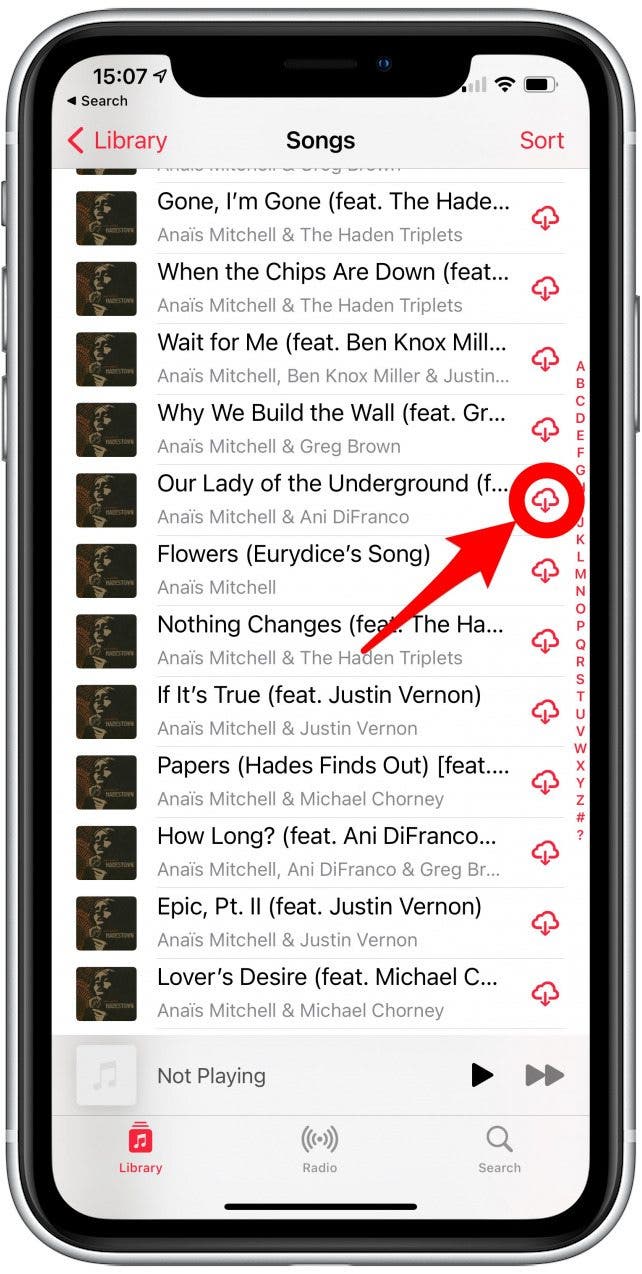
Você também pode tocar no Baixar botão na parte superior depois de adicionar uma música, lista de reprodução ou álbum. Antes de baixar as músicas do Apple Music, primeiro você precisa ligar o Biblioteca de sincronização de suas Configurações.
Basta abrir suas Configurações, encontrar e selecionar Música e ativar Sincronizar Biblioteca. Se você quiser ligar o download automático, basta ativar o download automático nas mesmas configurações anteriores.
Como baixar músicas da Apple do computador
Como baixar o Apple Music no Windows ou Mac? Uma das vantagens de ser assinante do Apple Music é poder acessar sua biblioteca de música em iDevices, desde que você esteja conectado com o mesmo ID da apple. Descubra como baixar no Apple Music do seu computador:
No seu Mac:
- Inicie o aplicativo Apple Music.
- Encontre e selecione Música e clique em Preferencias
- Vou ao Geral Guia e selecione Biblioteca de sincronização. Ligue
- Clique OK.
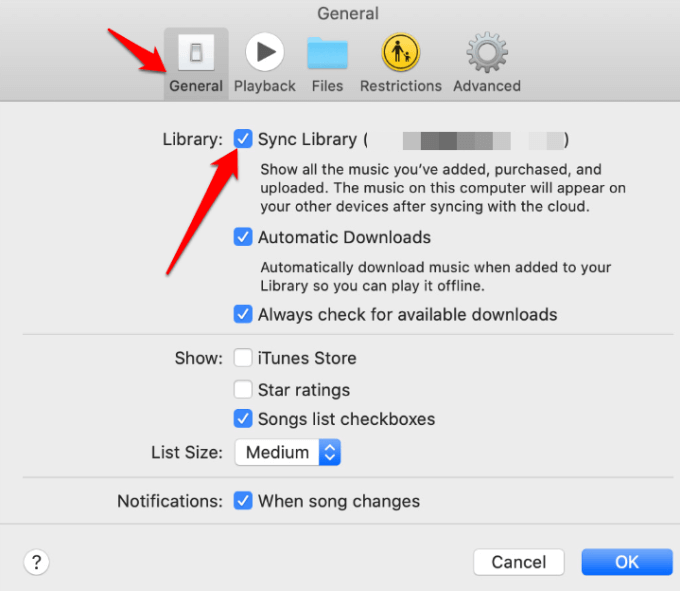
Em um PC com Windows:
Como baixar o Apple Music no Windows? Primeiro, você precisa ligar o Biblioteca de música iCloud. Este recurso está desativado por padrão no iTunes para Windows. Para fazer isso, siga estas etapas:
- Abra o iTunes e clique em Editar.
- Selecionar Preferencias
- Abra o Geral aba e escolha Biblioteca de música iCloud. Ligue
- Clique OK.
Pode demorar um pouco para carregar e sincronizar sua biblioteca de música se você tiver uma grande coleção de músicas. Você pode experimentar um pequeno atraso antes de acessar sua biblioteca de música em outros dispositivos iOS.
Parte 3. Como baixar músicas da Apple gratuitamente para ouvir offline
Talvez você esteja pensando em cancelar sua assinatura ou seu teste gratuito está prestes a expirar, mas você não quer perder todas as suas músicas do Apple Music. Não seria bom mantê-los no seu iPhone?
Para manter o seu Apple Music para sempre para ouvir offline, você pode usar TunesFun Conversor de música da Apple. Este software torna tudo mais fácil para você baixar músicas no Apple Music gratuitamente para sempre.
TunesFun fornece os seguintes recursos:
- Converta músicas da Apple Music, audiolivros e músicas do iTunes M4P para formatos usuais como MP3, FLAC, AAC ou WAV
- Retira o DRM, mas mantém a qualidade original das músicas
- Capaz de converter músicas com velocidade de conversão extrema de 16x
Para saber mais sobre como usar TunesFun Apple Music Converter para baixar o Apple Music gratuitamente, siga estas etapas:
1. Baixar e instalar TunesFun Apple Music Converter no seu computador. Siga as instruções na tela para Windows ou Mac.
2. Clique na + Adicionar botão e selecione as músicas que deseja converter da sua biblioteca do iTunes. Uma janela pop-up aparecerá para que você possa selecionar ou escolher individualmente todas as músicas da sua biblioteca.

3. Defina o seu Configurações de saída. Use os formatos de arquivo comumente usados.

4. Encontre e clique no convertem botão.

5. Aguarde a conclusão da conversão.
Você pode verificar as músicas do Apple Music que foram recentemente convertidas para a guia Concluído. A partir daqui, você pode começar a tocar as músicas ou pode conectar seu iPhone e transferi-las.
Parte 4. Resumo
Baixar no Apple Music do iPhone ou computador é fácil, desde que você seja assinante. Você pode tocar suas músicas a qualquer hora e em qualquer lugar, mesmo offline. No entanto, o download e a audição off-line não estarão mais disponíveis no momento em que você cancelar sua assinatura. Pode ser irritante, especialmente quando você depende da música para definir o seu humor para o dia. Mas não fique triste, ainda existe uma opção melhor para você.
TunesFun O Apple Music Converter, um software profissional de terceiros, gerencia todas as suas músicas e as converte facilmente sem perder a qualidade do som.
Deixe um comentário